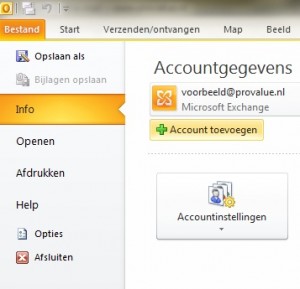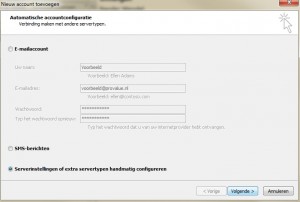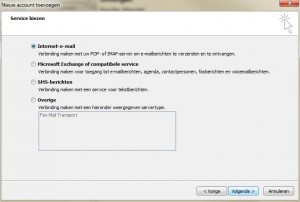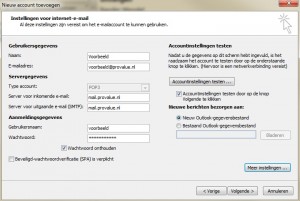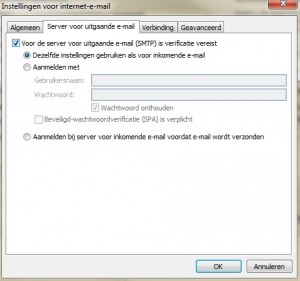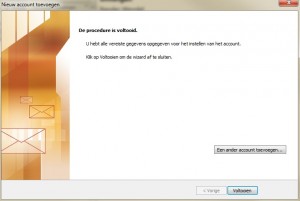Instellen Outlook 2010
- Klik na het openen van Outlook op: ‘Bestand’ en dan op ‘Account toevoegen’.
- Selecteer de radio-button ‘Serverinstellingen of extra servertypen handmatig configureren’ en klik op: ‘Volgende’.
- Selecteer daarna de radio-button ‘Internet e-mail’ en klik op: ‘Volgende’.
- Vul bij Naam: een willekeurige naam in, bij e-mailadres vult u uw e-mailadres in. Kies bij Type account voor ‘IMAP’ of ‘POP3’. Vul zowel bij Server voor inkomende e-mail als Server voor uitgaande e-mail ‘mail.provalue.nl’ in. Maak dit scherm compleet door uw gebruikersnaam en wachtwoord in te vullen. Klik nu op: ‘Meer instellingen’.
- In het scherm Instellingen voor internet e-mail kiest u het tabblad ‘Server voor uitgaande e-mail’en zet u een vinkje bij ‘Voor de server voor uitgaande e-mail (SMTP) is verificatie vereist’. U sluit af met ‘OK’.
- Nu zijn alle gegevens ingevoerd en kunt u afsluiten door op: ‘Voltooien’ te klikken.